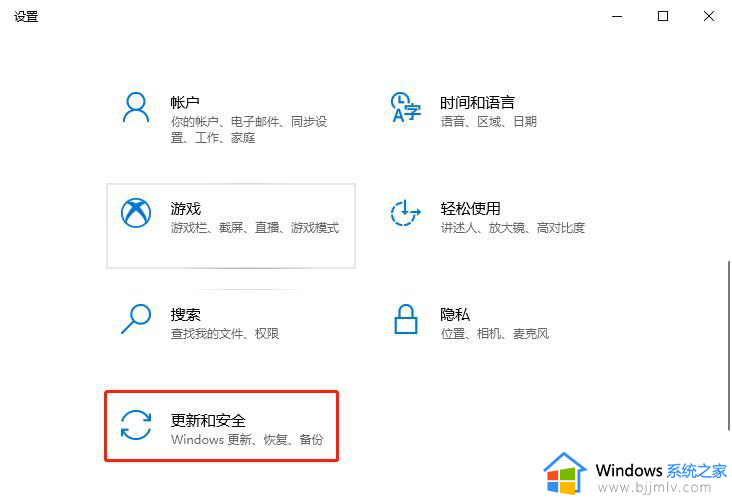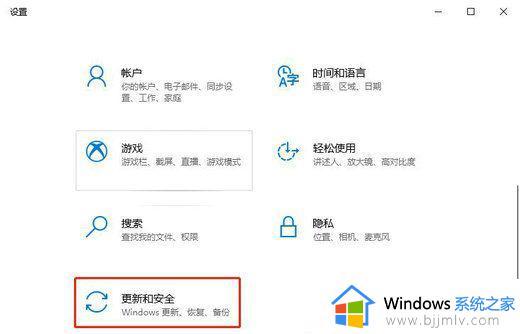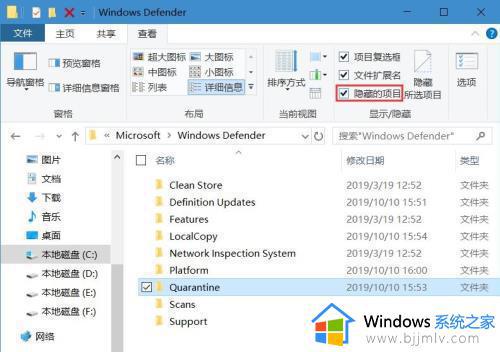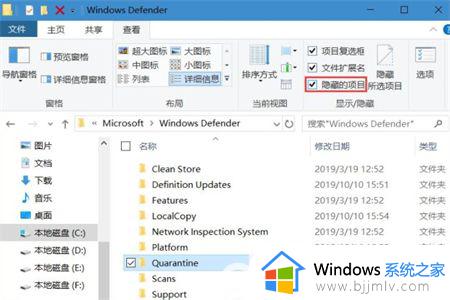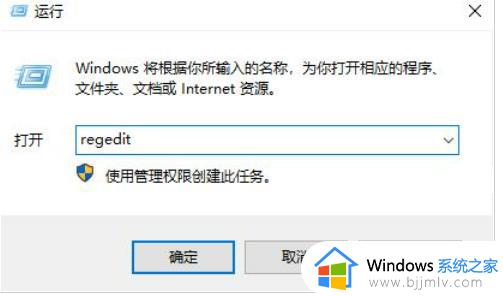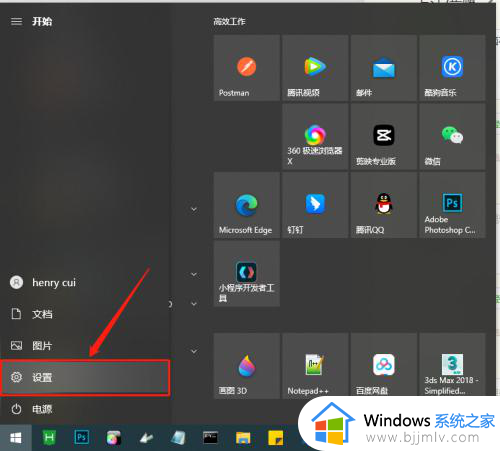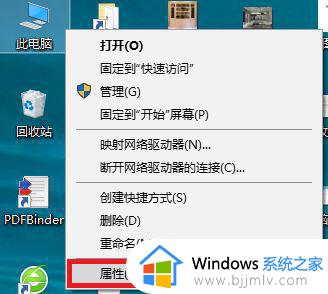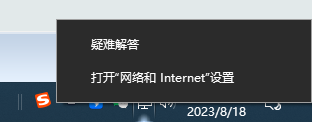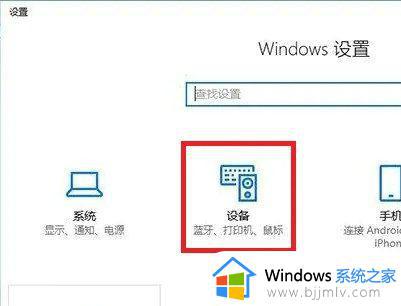win10关闭内核隔离无法生效怎么办 win10内核隔离关闭不起作用解决方法
更新时间:2024-06-11 15:05:31作者:run
有些用户在使用win10系统时可能会遇到关闭内核隔离无法生效的问题,内核隔离是一种重要的安全功能,它可以将操作系统的内核与用户空间隔离开来,提高系统的安全性,那么win10关闭内核隔离无法生效怎么办呢?下面就是win10内核隔离关闭不起作用解决方法。
win10关闭内核隔离关闭不了问题解析:
1、首先,打开win10系统的设置界面,找到并点击其中的“更新和安全”选项,如图所示。
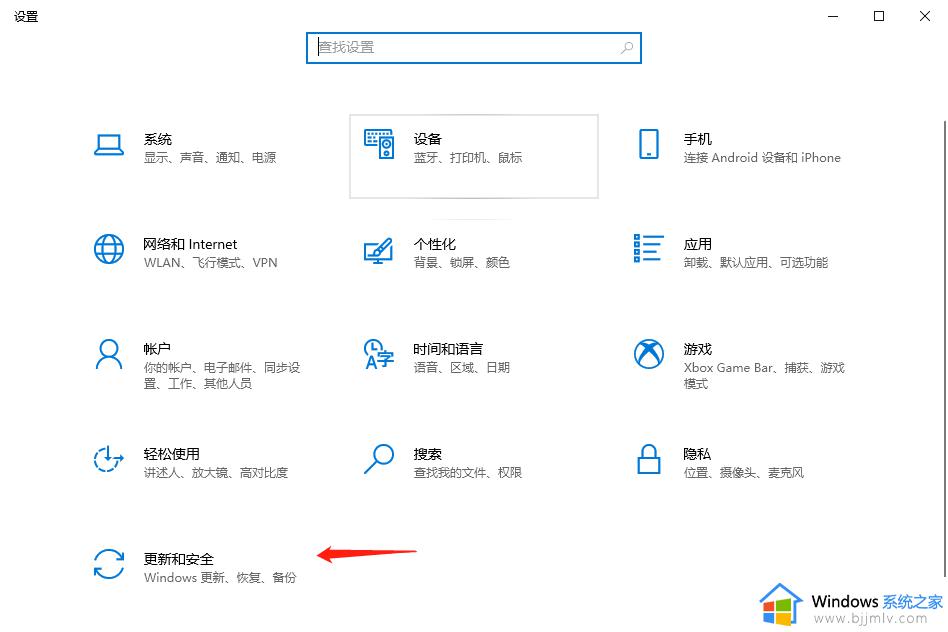
2、接着,在打开的界面中,点击左侧的“Windows安全中心”,再点击“打开Windows安全中心”选项,如图所示。
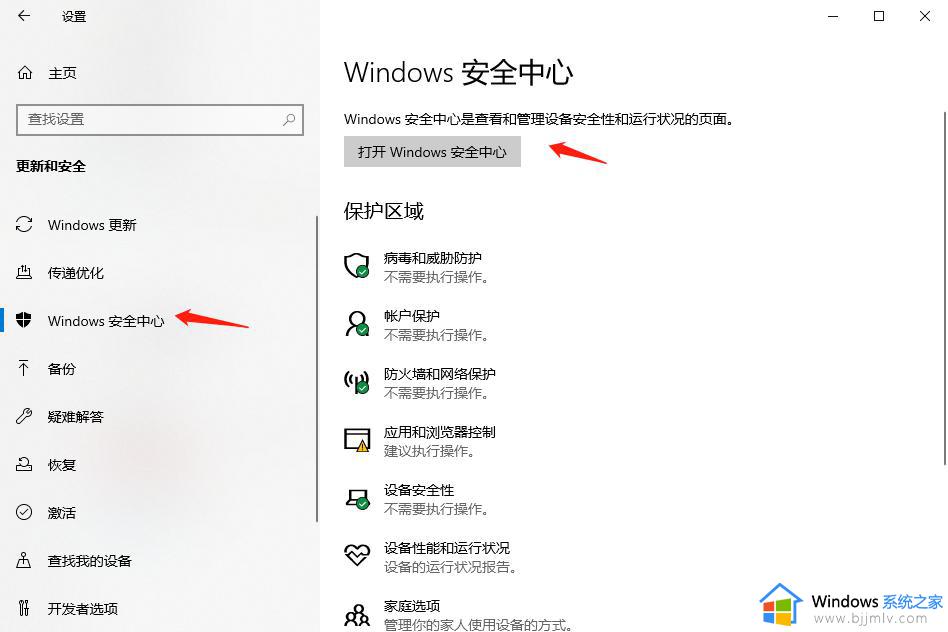
3、然后,在弹出的界面中,点击左侧的“设备安全性”,在对应的右侧中,点击“内核隔离详细信息”选项,如图所示。
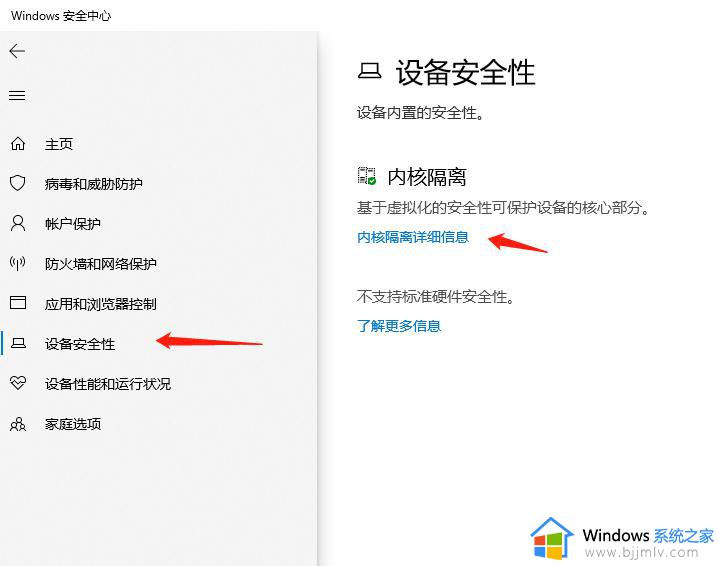
4、最后,关闭“内存完整性”即可,如图所示。
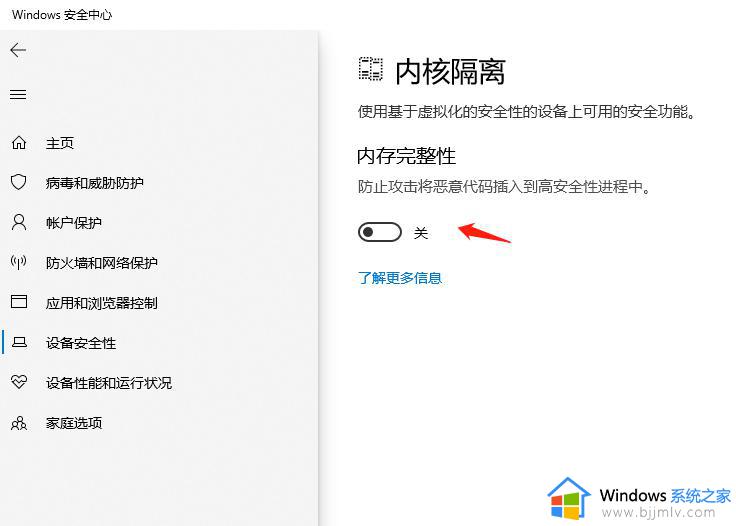
以上就是win10内核隔离关闭不起作用解决方法的全部内容,有需要的用户可以按照以上步骤进行操作,希望对大家有所帮助。